Come gestire i tuoi account “Accedi con Apple” e “Nascondi la mia email” sul tuo iPhone
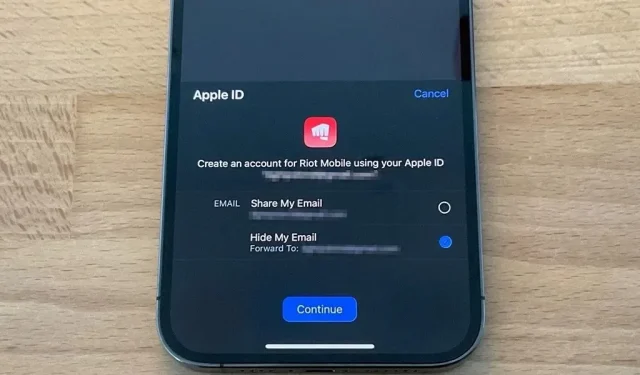
Accedi con Apple semplifica la creazione di account in app e siti Web di terze parti utilizzando il tuo ID Apple. Ancora più importante, può nascondere il tuo indirizzo e-mail personale utilizzando indirizzi e-mail usa e getta generati automaticamente. Tuttavia, è facile perdere gli account che usi per accedere con Apple, così come tutti gli indirizzi e-mail usa e getta che hai usato per nascondere il tuo vero indirizzo.
Accedi con Apple o nascondi la mia email
Apple ha introdotto Accedi con Apple nel 2019 con aggiornamenti a iOS 13, iPadOS 13 e macOS Catalina. Da allora, sempre più app e siti Web hanno aggiunto il supporto. Oltre all’esperienza utente, la rapida adozione potrebbe essere dovuta alle linee guida dell’App Store che richiedono agli sviluppatori di offrire l’accesso con Apple quando le loro app utilizzano servizi di accesso social o di terze parti per accedere all’account principale.
Le app che utilizzano servizi di accesso social o di terze parti (come Facebook Login, Google Login, Twitter Login, LinkedIn Login, Amazon Login o WeChat Login) per impostare o autenticare un account utente principale con l’app devono anche richiedere “Accedi con Apple” come opzione equivalente. L’account principale di un utente è l’account che crea nell’applicazione per identificarsi, accedere e accedere alle funzionalità e ai servizi correlati.
La parte migliore dell’accesso con Apple è l’opzione “Nascondi la mia email”. Invece di consentire ad app e siti Web di accedere all’indirizzo e-mail del tuo ID Apple di tua scelta, puoi scegliere un indirizzo e-mail del dispositivo di registrazione che viene reindirizzato al tuo ID Apple.
La funzione Nascondi la mia e-mail è stata ampliata in iOS 15.2 per gli abbonati iCloud+ a partire da dicembre 2021. Invece di essere solo un’opzione per accedere con Apple, ora è anche un servizio autonomo in cui puoi creare indirizzi e-mail di scrittura per qualsiasi motivo tu voglia . Come per l’accesso con Apple, i dispositivi di registrazione utilizzano il servizio di inoltro e-mail privato di Apple per inviare tutto all’indirizzo e-mail dell’ID Apple scelto.
Hide My Email può essere utilizzato altrove. Genera un numero illimitato di indirizzi casuali univoci per qualsiasi campo e-mail in Safari o quando richiesto nell’app Mail o nelle Impostazioni.
Trova il tuo accesso Apple e nascondi i miei account e-mail
Sia che tu abbia utilizzato Accedi con Apple, Nascondi la mia e-mail con Accedi con Apple o Nascondi la mia e-mail con iCloud+, potresti voler rivedere gli account e gli indirizzi e-mail che utilizzi.
Ad esempio, se l’indirizzo e-mail del dispositivo di registrazione è stato compromesso in una violazione dei dati, è possibile disabilitare l’inoltro e-mail. Puoi anche dimenticare per quali app e siti web hai utilizzato Accedi con Apple o se hai utilizzato un vero indirizzo e-mail o uno occasionale. Inoltre, potresti non ricordarti di creare un account associato a un indirizzo email @privaterelay.appleid.com o @icloud.com.
Trova i tuoi indirizzi e-mail Nascondi il mio
Trovare gli indirizzi e-mail del registratore creati per te da Nascondi la mia e-mail funziona allo stesso modo sia che li imposti utilizzando la funzione Accedi con Apple o la funzione iCloud+ autonoma. Non importa nemmeno su quale dispositivo Apple li hai installati perché si sincronizza con iCloud.
Vai su Impostazioni -> [Il tuo ID Apple] -> iCloud -> Nascondi la mia email.
Ogni app o sito Web da cui scegli di nascondere il tuo vero indirizzo e-mail personale apparirà nell’elenco Nascondi la mia e-mail. Se non vedi nulla nell’elenco, non hai app o siti web attualmente connessi al tuo ID Apple che utilizzano il servizio di inoltro email privato di Apple. Se vedi app o siti web, puoi:
- Determina quali account sono stati creati utilizzando Nascondi la mia e-mail con iCloud+ o Accedi con Apple osservando gli indirizzi e-mail del dispositivo di registrazione. La funzione Nascondi la mia e-mail con iCloud+ utilizza il dominio @icloud.com, mentre la funzione Accedi con Apple utilizza @privaterelay.appleid.com.
- Modifica l’indirizzo e-mail personale a cui Apple inoltra le e-mail facendo clic su “Inoltra” nella parte inferiore dell’elenco. Puoi selezionare solo gli indirizzi email associati al tuo ID Apple principale.
Quando selezioni un’app o un sito web dall’elenco, puoi:
- Disattiva l’inoltro e-mail disattivando l’interruttore “Inoltra”. Puoi sempre abilitarlo in seguito.
- È possibile visualizzare la data di creazione dell’indirizzo e-mail del dispositivo di registrazione direttamente sotto il pulsante di opzione “Inoltra”.
- Vai all’elenco completo di app e siti Web che utilizzano Accedi con Apple, con o senza Nascondi e-mail, facendo clic su Gestisci impostazioni. Se non vedi il pulsante Gestisci impostazioni, il registratore è stato creato utilizzando la funzione iCloud+. (Vedere la sezione successiva di seguito per ulteriori informazioni su questo elenco.)
Trova l’accesso al tuo account Apple
Se vuoi vedere solo gli account per le app e i siti web che hai creato con Accedi con Apple, indipendentemente dal fatto che dispongano o meno di un registratore “Nascondi la mia e-mail”, c’è un’altra opzione che ti porterà ad esso. Puoi utilizzare l’ultimo suggerimento nella sezione precedente, ma è meno diretto. Vai invece a:
Impostazioni -> [Il tuo ID Apple] -> Password e sicurezza -> App che utilizzano l’ID Apple.
Tutti gli account creati con Accedi con Apple verranno visualizzati nell’elenco. Se non vedi nulla nell’elenco, non disponi di app o siti web che attualmente utilizzano Accedi con Apple. Se vedi app o siti web, puoi:
- Visualizza le informazioni sulla privacy di Apple per l’accesso con Apple facendo clic su “Visualizza come vengono gestiti i tuoi dati” in basso.
- Interrompi l’utilizzo della funzione Accedi con Apple in un’app o in un sito Web facendo clic su Modifica in alto e quindi facendo clic sui pulsanti con il segno meno rosso accanto a ciascuna app o sito Web. Potrebbe essere necessario creare un nuovo account se tenti di utilizzare nuovamente l’app o il sito web.
Quando selezioni un’app o un sito web dall’elenco, puoi:
- Guarda quando hai creato un account.
- Si prega di consultare la sua “Informativa sulla privacy” e/o “Termini e condizioni”.
- Verifica se hai condiviso la tua e-mail personale o utilizzato il servizio di inoltro Nascondi la mia e-mail.
- Vai all’elenco completo delle app e dei siti Web che utilizzano Nascondi la mia e-mail facendo clic su Gestisci impostazioni. Se non vedi il pulsante Gestisci impostazioni, non hai utilizzato l’indirizzo email del dispositivo di registrazione. (Vedere la sezione precedente sopra per ulteriori informazioni su questo elenco.)
- Smetti di usare Accedi con Apple facendo clic su Smetti di usare l’ID Apple. Potrebbe essere necessario creare un nuovo account se tenti di utilizzare nuovamente l’app o il sito web.
Quando smetti di utilizzare il tuo ID Apple per accedere
Quando smetti di consentire a un’app o a un sito web di utilizzare il tuo ID Apple, l’account associato a quell’app non verrà eliminato. Invece, disconnetterà il tuo ID Apple dall’account.
Se hai impostato una procedura di accesso diversa per la tua app o il tuo sito web, puoi utilizzarla. In caso contrario, puoi comunque utilizzare la funzione Accedi con Apple per accedere al tuo account. Per eliminare l’account effettivo, dovrai farlo manualmente tramite l’app o il sito web.



Lascia un commento